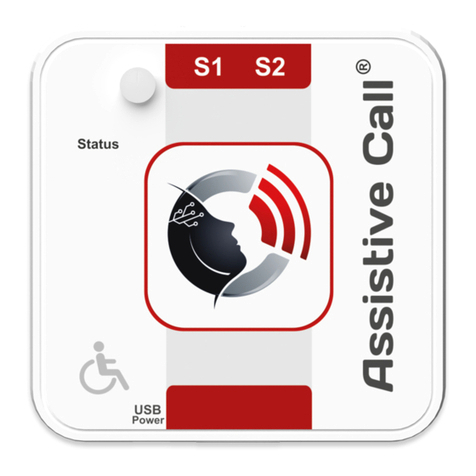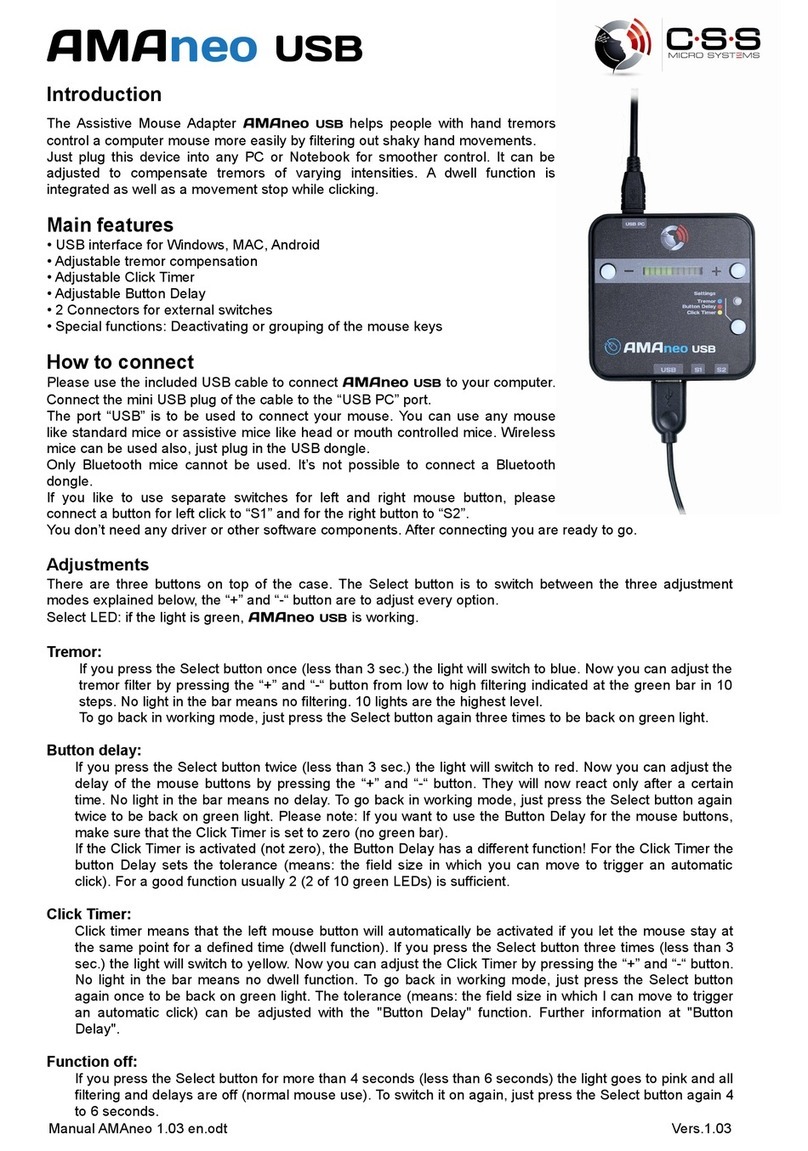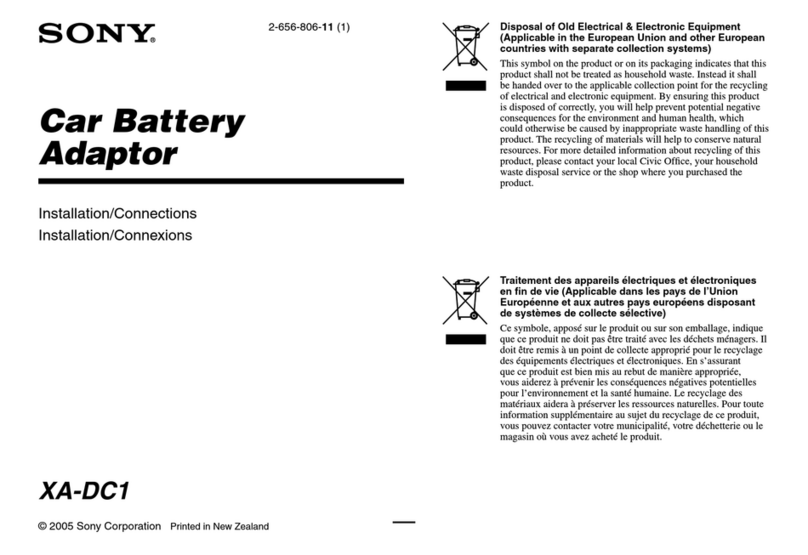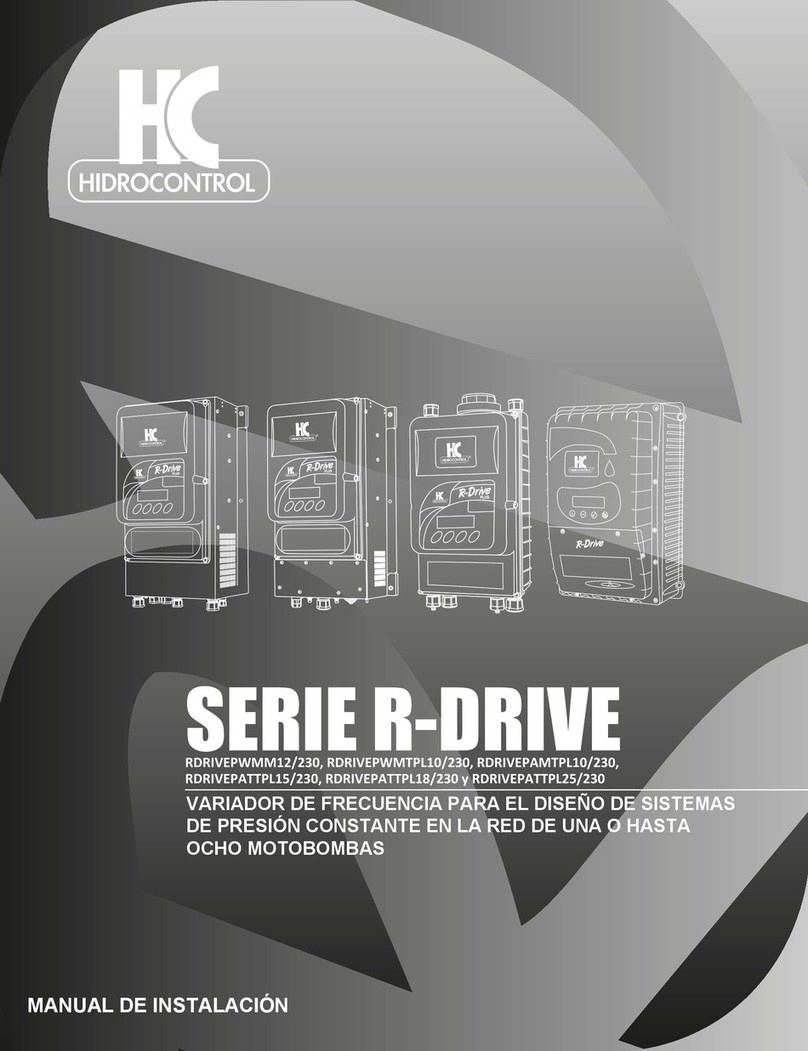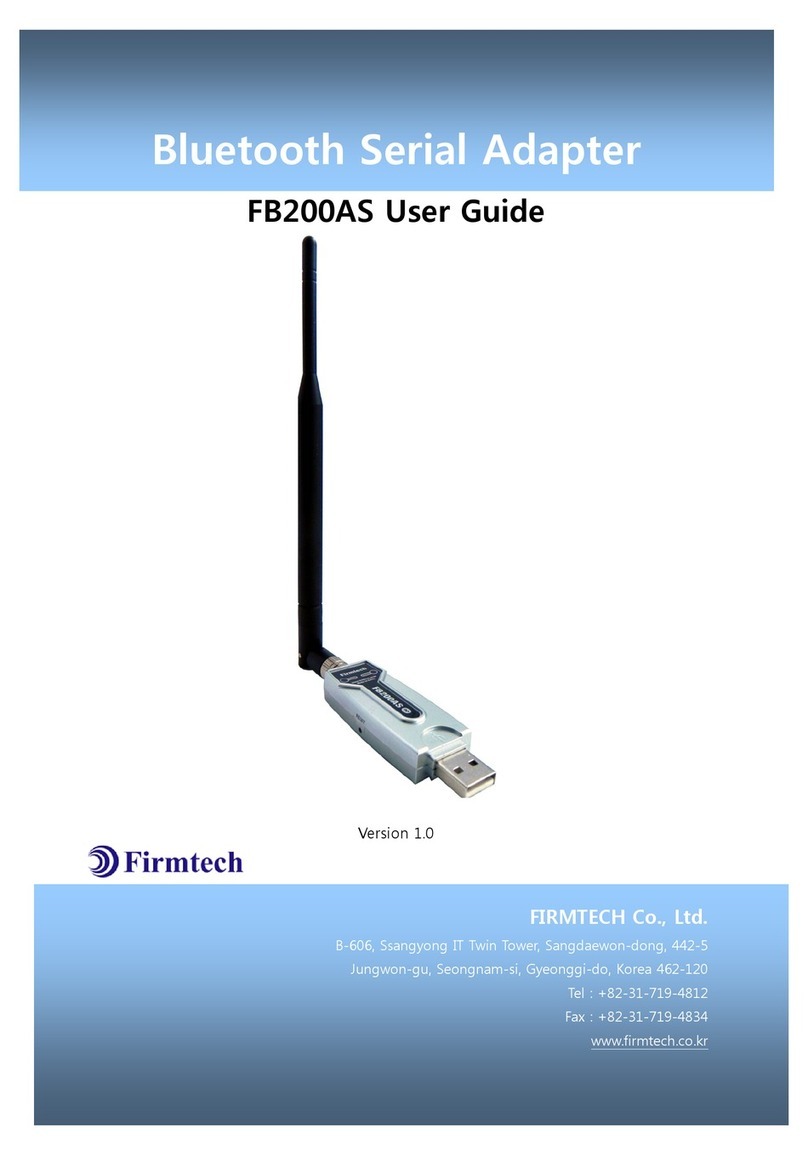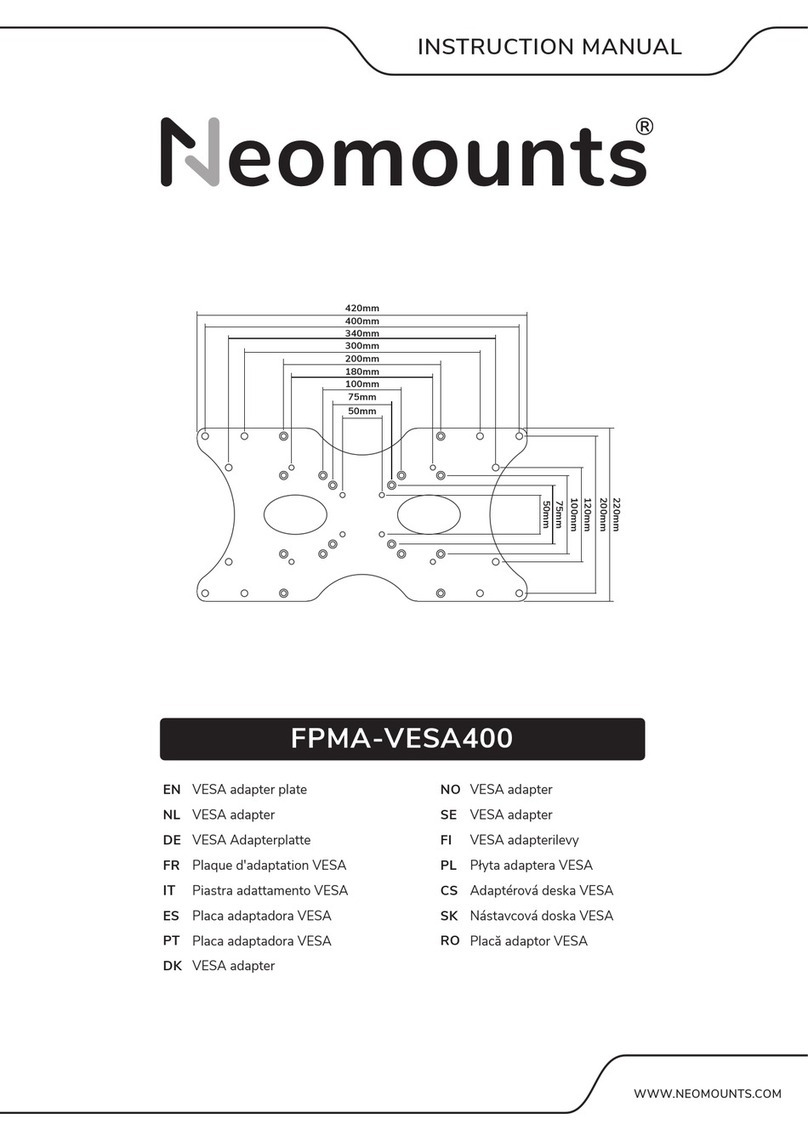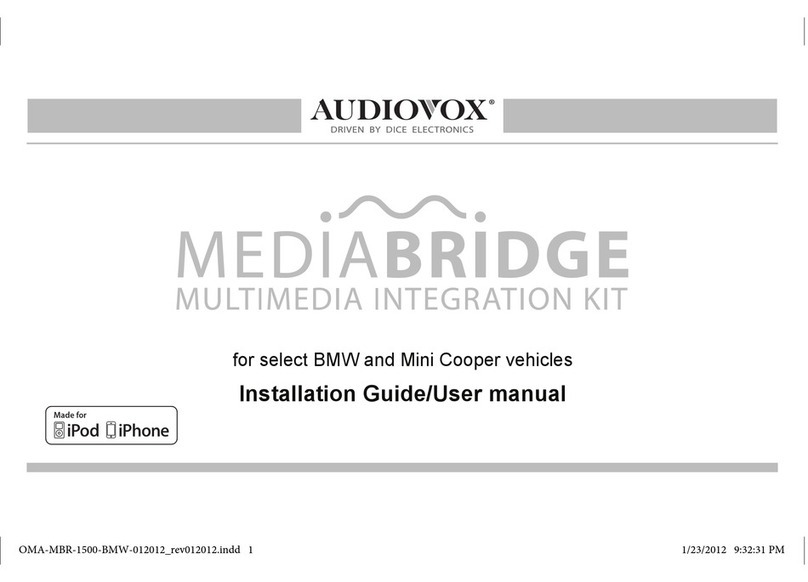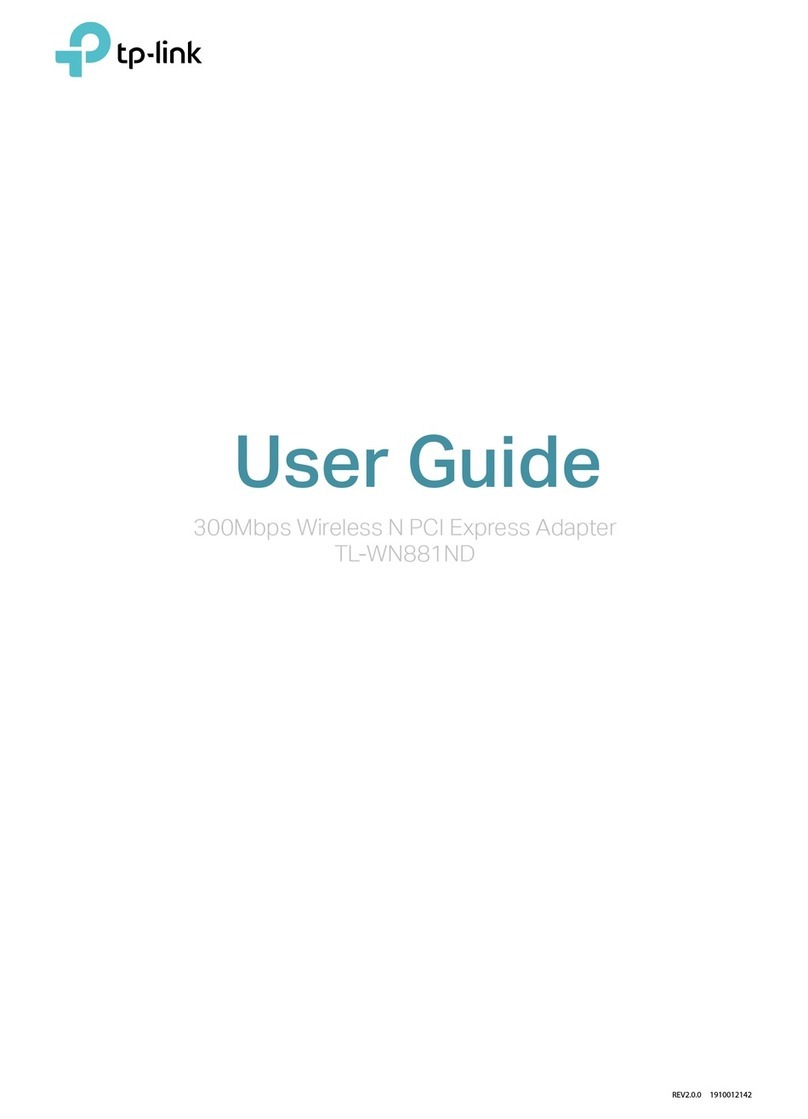CSS MicroSystems AMAneo USB User manual

AM
AM
AM
AM
AM
Aneo USB
GEBRAUCHS
ANWEISUNG
INSTRUCTIONS
FOR USE
DE/EN

Gebrauchsanweisung V2.0 DE
Instructions for Use V2.0 EN
ab/from Firmware V1.6
Art #20520 AMAneo USB
CSS MicroSystems GmbH
In den Hofäckern 16
74189 Weinsberg
Germany
www.csslabs.de
© 2020 CSS MicroSystems GmbH
DE Seite 3-21
EN Page 22-39

Gebrauchsanweisung AMAneo USB | 3
Inhalt
1. Einleitung . . . . . . . . . . . . . . . . . . . . . . . . . . . . . . .4
2. Zweckbestimmung. . . . . . . . . . . . . . . . . . . . . . . .4
3. Symbolerklärung . . . . . . . . . . . . . . . . . . . . . . . . .5
4. Sicherheitshinweise . . . . . . . . . . . . . . . . . . . . . . .5
5. Reinigung und Desinfektion. . . . . . . . . . . . . . . . .8
6. Lieferumfang . . . . . . . . . . . . . . . . . . . . . . . . . . . .9
7. Bedienelemente, Anschlüsse, Anzeigen . . . . . .10
8. Anwendung des Geräts . . . . . . . . . . . . . . . . . . .12
9. Einstellungen . . . . . . . . . . . . . . . . . . . . . . . . . . .14
Tremor:. . . . . . . . . . . . . . . . . . . . . . . . . . . . . . . . . . .14
Klick-Verzögerung (Button delay): . . . . . . . . . . . . . .15
Auto-Klick (Click Timer):. . . . . . . . . . . . . . . . . . . . . .16
Funktion aus: . . . . . . . . . . . . . . . . . . . . . . . . . . . . . .17
Werks-Reset: . . . . . . . . . . . . . . . . . . . . . . . . . . . . . .17
10. Wartung / Überprüfung . . . . . . . . . . . . . . . . . .18
11. Support . . . . . . . . . . . . . . . . . . . . . . . . . . . . . .19
12. Technische Daten. . . . . . . . . . . . . . . . . . . . . . .20
13. Konformität . . . . . . . . . . . . . . . . . . . . . . . . . . .20
14. Umweltschutz und Entsorgung . . . . . . . . . . . .21

4|Gebrauchsanweisung AMAneo USB
1. Einleitung
Danke, dass Sie sich für ein Produkt von CSS ent-
schieden haben. Bitte lesen Sie diese Gebrauchs-
anweisung sorgfältig durch und beachten Sie
beim Betrieb des Gerätes die entsprechenden
Anweisungen. Bitte bewahren Sie die Gebrauchs-
anweisung griffbereit am Ort der Nutzung des
Gerätes auf.
2. Zweckbestimmung
Der Assistive Mouse Adapter AMAneo USB hilft
Menschen mit Hand-Tremor dabei, die Maus am
Computer viel einfacher zu bedienen oder es
überhaupt möglich zu machen. AMAneo ltert
elektronisch das Zittern der Handbewegung, das
auch sehr stark sein kann, so dass sich der Maus-
zeiger am Display trotzdem ruhig bewegt.
Die Intensität des Tremorlters kann eingestellt
werden. Außerdem gibt es eine Klickverzöge-
rung, die das Anklicken erleichtert.

Gebrauchsanweisung AMAneo USB | 5
3. Symbolerklärung
Sicherheitshinweis!
Wichtigen Hinweis beachten!
4. Sicherheitshinweise
Handhabung
Bitte behandeln Sie das Gerät sorgfältig. Das
Gerät enthält empndliche elektronische
Bauteile. Es dürfen keine Veränderungen da-
ran vorgenommen werden.
Das Gerät ist nicht lebenserhaltend oder le-
bensunterstützend. Das Gerät besteht aus
mehreren Komponenten. Eventuell können
kleine Einzelteile vom Gerät getrennt wer-
den, wodurch möglicherweise Erstickungs-
gefahr oder eine andere Gefahr für Kinder
besteht. Kleine Kinder oder Menschen mit
geistiger Behinderung sollten das Gerät
nicht ohne Aufsicht erreichen oder benutzen.

6|Gebrauchsanweisung AMAneo USB
Verwenden Sie das Gerät nicht in feuchten,
nassen, sehr kalten oder sehr heißen Umge-
bungen (siehe Temperaturangaben bei Tech-
nischen Daten).
Reparatur
Bitte versuchen Sie keinesfalls, das Gerät zu
öffnen und selbst zu reparieren.
Das Zerlegen des Geräts kann zu dauerhaf-
ten Schäden am Gerät und zu Verletzungen
führen. Wenden Sie sich an Ihren Fachhänd-
ler oder den Hersteller, wenn das Gerät Schä-
den aufweist oder nicht ordnungsgemäß
funktioniert. Wenn das Gerät oder sein Zube-
hör mechanisch beschädigt ist, darf es nicht
mehr eingesetzt werden.
Wechselwirkung mit medizinischen
Geräten
Das Gerät und seine Komponenten kann
elektromagnetische Strahlung aussenden.
Das Gerät darf daher nicht auf eine Person

Gebrauchsanweisung AMAneo USB | 7
gelegt oder in anderer Weise näher als 15
cm an Personen gebracht werden, die an-
derweitige aktive Medizinprodukte nutzen.
Das Gerät darf auch nicht direkt auf aktive
Medizinprodukte gelegt werden. Bitte be-
achten Sie dies insbesondere bei Personen
mit implantierten Schrittmachern. Bei Bedarf
informieren Sie sich bitte bei dem Geräteher-
steller des aktiven Medizinprodukts.

8|Gebrauchsanweisung AMAneo USB
5. Reinigung und Desinfektion
Bevor Sie das Gerät reinigen, schalten Sie es aus
und ziehen Sie alle Kabel ab.
Das Gerät sollte bei Bedarf mit einem zur Verwen-
dung in Krankenhäusern vorgesehenen Desinfek-
tions- und Reinigungsmittel gesäubert werden.
Die Reinigung sollte nur mit einem Wischtuch
erfolgen. Wischen Sie alle Außenächen ab und
lassen Sie sie von selbst trocknen oder befolgen
Sie die Wischanleitung.
Verwenden Sie keine Sprays, die in das Gerät
möglicherweise Feuchtigkeit eindringen lassen.
Keinesfalls darf irgendein Bestandteil des Gerätes
einer Dampf- oder Nasssterilisation unterzogen
werden.

Gebrauchsanweisung AMAneo USB | 9
6. Lieferumfang
• AMAneo USB
• USB-Kabel für Computer
• Gebrauchsanweisung

10 |Gebrauchsanweisung AMAneo USB
7. Bedienelemente, Anschlüsse, Anzeigen
1
7 8
2
3 4
5
6

Gebrauchsanweisung AMAneo USB | 11
1Anschluss PC (USB)
2Loch mit vertiefter Reset-Taste
3Minus-Taste (Wert [-] )
4Plus-Taste (Wert [+] )
5Status-LED
6Auswahltaste (Einstellungen)
7USB Anschluss für Maus
8Anschluss S1/S2 für externe Tasten/Sensoren
Wesentliche Eigenschaften
• USB-Anschluss für PC/Notebook, MAC, Android
• Einstellbarer Tremorlter
• Einstellbare Klick-Verzögerung (Button Delay)
• Einstellbarer Auto-Klick (Click Timer)
• Anschlüsse für externe Taster/Sensoren
(linke/rechte Maustaste)
• Micro USB

12 |Gebrauchsanweisung AMAneo USB
8. Anwendung des Geräts
Bitte verwenden Sie das mitgelieferte USB-Ka-
bel, um AMAneo USB an Ihren Computer anzu-
schließen. Bitte schließen Sie den Micro-USB-Ste-
cker des Kabels an den 1 USB PC Anschluss an.
Der untere 7 USB Anschluss ist für Ihre Maus. Sie
können viele Standard-Mäuse oder assistive Mäu-
se, wie Kopfmäuse oder mundgesteuerte Mäuse
anschließen. Auch drahtlose Funkmäuse können
genutzt werden, stecken Sie einfach den USB-
Dongle ein. Lediglich Bluetooth-Mäuse können
noch nicht verwendet werden.Es ist nicht mög-
lich, einen Bluetooth-USB Dongle anzuschließen.
Wenn Sie separate Taster oder Sensoren für die
linke und/oder rechte Maustaste nutzen wollen,
schließen Sie diese für die linke Maustaste an 8
S1 und für die rechte an 8 S2.
Sie benötigen keinerlei Treiber oder Software.
Nach dem Anschließen können Sie AMAneo
USB sofort nutzen.

Gebrauchsanweisung AMAneo USB | 13
8Sonderfunktionen bei Nutzung
Wenn externe Taster angeschlossen sind, sind fol-
gende Sonderfunktionen aktiv:
Externe(r) Taste/Sensor an S1:
Der externe Taster/Sensor hat die Funktion der
linken Maustaste. Alle Tasten auf der angeschlos-
senen Maus sind deaktiviert (versehentliches Be-
tätigen der Maustasten auf der Maus wird vermie-
den).
Externe(r) Taste/Sensor an S2:
Der externe Taster/Sensor hat die Funktion der
rechten Maustaste. Alle Tasten auf der ange-
schlossenen Maus haben die Funktion der linken
Maustaste. (vereinfacht für manche Nutzer die Be-
dienung).
Sind an beiden Anschlüssen externe Taster/Sen-
soren angeschlossen, sind alle Tasten auf der an-
geschlossenen Maus deaktiviert.

14 |Gebrauchsanweisung AMAneo USB
9. Einstellungen
Es gibt drei Taster oben auf dem Gehäuse. Mit
der 6 Auswahltaste (Einstellungen) können Sie
zwischen den verschiedenen Einstell-Modi (wie
unten beschrieben) umschalten, der [+] und der
[-] -Taster sind zum Anpassen der jeweiligen Ein-
stell-Option. 5 Status-LED: wenn die 5 LED grün
leuchtet, arbeitet AMAneo USB ganz normal
(Arbeitsmodus).
Tremor:
Wenn Sie die 6 Auswahltaste kurz drücken, wird
die 5 LED blau. Jetzt können Sie den Tremor-
Filter mit 4 [+] und 3 [-] von schwachem bis zu
Hinweis
Manchmal kann es vorkommen, dass die
Mausgeschwindigkeit zwischen direktem An-
schluss der Maus am PC oder zwischenge-
schaltetem AMAneo USB variiert. In diesem
Falle stellen Sie bitte die Mausgeschwindig-
keit an Ihrem Computer entsprechend ein.

Gebrauchsanweisung AMAneo USB | 15
starkem Filtern einstellen, wie es an dem grünen
Leuchtbalken in 10 Schritten angezeigt wird. Kein
Leuchtbalken bedeutet kein Filtern, 10 Leucht-
balken bedeuten höchster Filtereffekt. Um in den
Arbeitsmodus zurück zu kehren, drücken Sie die
6 Auswahltaste dreimal, sodass die 5 LED wieder
grün leuchtet.
Klick-Verzögerung (Button delay):
Wenn Sie die 6 Auswahltaste zweimal kurz drü-
cken, leuchtet die 5 LED rot. Jetzt können Sie die
Verzögerung der Maus-Tasten einstellen, indem
Sie 4 [+] oder 3 [-] drücken. Die Tasten reagieren
dann erst nach einer bestimmten Zeit entspre-
chend der Anzeige im grünen Leuchtbalken. Kein
Leuchtbalken bedeutet keine Verzögerung.Um in
den Arbeitsmodus zurück zu kehren, drücken Sie
die 6 Auswahltaste noch zweimal, sodass die 5
LED wieder grün leuchtet.
Wollen Sie den Button Delay für die Maustasten
nutzen, achten Sie darauf, dass der Click Timer
auf null steht (kein grüner Balken). Wenn der Click
Timer aktiviert ist, also nicht auf null steht, hat der

16 |Gebrauchsanweisung AMAneo USB
Button Delay eine andere Funktion! Hier wird für
den Click Timer mit dem Button Delay die Tole-
ranz (also die Feldgröße, in der man sich bewe-
gen kann, um einen automatischen Klick auszu-
lösen) festgelegt. Für eine gute Funktionsweise
genügen meist 2 von 10 grünen Leuchtbalken.
Auto-Klick (Click Timer):
Auto-Klick bedeutet, dass die linke Maustaste
automatisch ausgelöst wird, wenn die Maus für
einen bestimmte Zeit auf dem selben Punkt ste-
hen bleibt bzw. gehalten wird. Wenn Sie die 6
Auswahltaste dreimal kurz drücken, leuchtet die
5 LED gelb. Jetzt können Sie den Auto-Klick ein-
stellen, indem Sie 4 [+] oder 3 [-] drücken. Kein
Leuchtbalken bedeutet kein Auto-Klick. Um in den
Arbeitsmodus zurück zu kehren, drücken Sie die
6 Auswahltaste einfach noch einmal, dann wird
die 5 LED wieder grün. Die Toleranz (die Feld-
größe für das automatische Auslösen eines Klicks)
kann mit der Funktion „Button Delay“ eingestellt
werden. Weitere Infos bei „Button Delay“.

Gebrauchsanweisung AMAneo USB | 17
Funktion aus:
Wenn Sie die 6 Auswahltaste 4 - 6 Sek gedrückt
halten, leuchtet die 5 LED pink und alle Filter und
Verzögerungen werden ausgeschaltet (normaler
Maus-Modus). Um die Funktionen wieder einzu-
schalten, drücken Sie einfach die 6 Auswahltas-
te nochmals für 4 - 6 Sek. Die 5 LED sollte nun
wieder grün sein. Wenn Sie die 6 Auswahltaste >
7 Sek gedrückt halten, wird AMAneo USB kom-
plett ausgeschaltet. Um das Gerät wieder einzu-
schalten, drücken Sie einfach die Auswahltaste so
lang bis die 5 LED grün leuchtet.
Werks-Reset:
Es ist zu beachten, dass alle aktuellen Einstel-
lungen unwiderruich verloren gehen werden!
Halten Sie die Tasten 4 [+] und 3 [-] gleichzeitig
gedrückt. Betätigen Sie nun zusätzlich die 2 Re-
set-Taste in der Vertiefung mit einem Stift oder
einer Büroklammer.

18 |Gebrauchsanweisung AMAneo USB
10. Wartung / Überprüfung
Das Gerät muss normalerweise nicht gewartet
werden. Wir empfehlen jedoch von Zeit zu Zeit
folgendes zu überprüfen:
• Steckverbinder auf Beschädigung und Ver-
schmutzung
• Beschädigung des Gehäuses
• Update Firmware (www.csslabs.de/download)
Bitte beachten Sie bei einem Update die Hin-
weise auf unserer Website. Das Update sollte
nur von fachlich versierten Personen vorge-
nommen werden!

Gebrauchsanweisung AMAneo USB | 19
11. Support
Bei allen technischen Fragen rund um das Produkt
kontaktieren Sie bitte zunächst Ihren Fachhändler,
bei dem Sie dieses Produkt erworben haben. Bei
Bedarf, wenn der Fachhändler nicht verfügbar
sein sollte oder nicht weiterhelfen kann, senden
geben Sie unbedingt den Fehler oder das Bedie-
nungsproblem und die Seriennummer an.

20 |Gebrauchsanweisung AMAneo USB
12. Technische Daten
Maße: 74 x 74 x 27 mm
Gewicht: 100 g
Stromversorgung: USB
Anschlüsse: Micro USB (USB PC), USB A (Maus),
2x 3,5 mm Klinkenbuchse (S1/S2)
Temperaturbereiche
Betrieb: 0 °C bis 45 °C
Transport und Lagerung: -10 °C bis 50 °C
13. Konformität
Dieses Produkt ist CE konform.
Other manuals for AMAneo USB
2
Table of contents
Languages:
Other CSS MicroSystems Adapter manuals